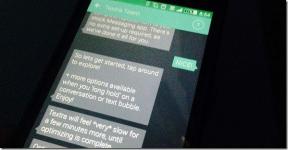10 najlepších spôsobov, ako opraviť nefunkčnosť YouTube na Roku
Rôzne / / December 07, 2023
Jedným z hlavných dôvodov pozoruhodnej popularity YouTube je dostupnosť naprieč platformami. Okrem mobilných zariadení, tabletov a počítačov sú natívne aplikácie YouTube dostupné aj na všetkých hlavných platformách inteligentnej televízie. Aj keď to na inteligentných televízoroch a streamovacích zariadeniach funguje bezchybne, mnohí používatelia Roku sa sťažovali na problémy so službou YouTube. Ak patríte medzi postihnutých, pomocou krokov uvedených nižšie opravte, že YouTube nefunguje na Roku.

Či už to chcete alebo nie, YouTube je nevyhnutnou aplikáciou na každom inteligentnom televízore. Aplikácia nefunguje podľa očakávania vás môže frustrovať. Skôr než prejdete na telefón, tablet alebo prenosný počítač na streamovanie videa svojho obľúbeného autora, pomocou krokov uvedených nižšie spustite službu YouTube na zariadení Roku.
1. Skontrolujte sieťové pripojenie
Najprv musíte skontrolovať sieťové pripojenie na zariadení Roku. Ak Roku má problémy s pripojením Wi-Fi, chyby streamovania sa vyskytujú vo všetkých aplikáciách.
Krok 1: Prejdite na domovskú stránku Roku a vyberte Nastavenia.

Krok 2: Vyberte položku Sieť a prejdite do ponuky Informácie.

Krok 3: Kliknite na položku Skontrolovať pripojenie.
Skontrolujte silu signálu Wi-Fi a rýchlosť internetu. Ak na YouTube často streamujete videá v rozlíšení 4K, pripojte sa k rýchlejšej sieti Wi-Fi alebo vytvorte ethernetové pripojenie (viac o tom neskôr).

2. Reštartujte Roku
Reštartovanie zariadenia Roku je efektívny spôsob, ako vyriešiť menšie chyby. Tu je to, čo musíte urobiť.
Krok 1: Otvorte nastavenia Roku (skontrolujte kroky vyššie).
Krok 2: Prejdite na položku Systém.

Krok 3: Vyberte možnosť Napájanie.

Krok 4: Vyberte reštart systému.
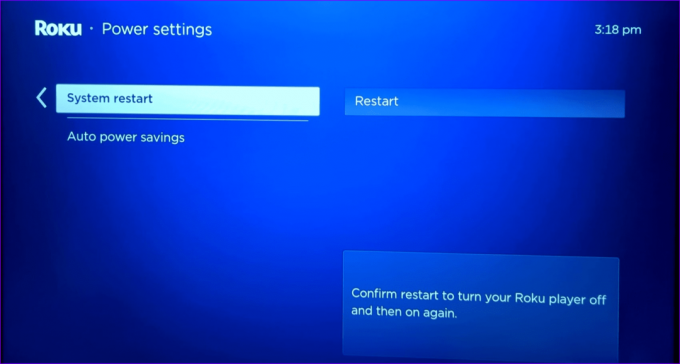
3. Použite pripojenie Ethernet
YouTube a ďalšie aplikácie môžu naraziť na chyby streamovania, ak sa váš domáci alebo kancelársky kútik nachádza v mŕtvej zóne Wi-Fi. Mali by ste vytvoriť ethernetové pripojenie a použiť adaptér na odomknutie vysokorýchlostného internetu na Roku.
Vytvorili sme nákupného sprievodcu na špičkové ethernetové adaptéry pre Chromecast a ďalšie streamovacie zariadenia. Skontrolujte to, potvrďte kompatibilitu s vaším Roku a stlačte tlačidlo Kúpiť.
4. Odhláste sa zo svojho účtu a znova sa prihláste
Ak sa vyskytne problém s overením vášho účtu YouTube, aplikácia nemusí prehrať videá. Je čas znova overiť svoj účet YouTube na Roku.
Krok 1: Spustite YouTube na Roku. Otvorte bočnú ponuku a prejdite do svojho účtu v hornej časti.
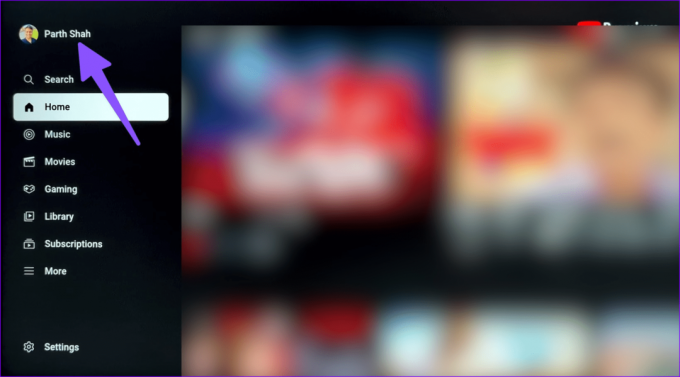
Krok 2: Vyberte nastavenia účtu a stlačte OK.

Krok 3: Kliknite na tlačidlo Ďalej.

Krok 4: Vyberte možnosť Odstrániť.
Prihláste sa pomocou podrobností o svojom účte YouTube a skúste to znova.
5. Obnoviť aplikáciu YouTube
Môžete resetovať aplikáciu YouTube na Roku a skúsiť znova prehrávať videá.
Krok 1: Spustite YouTube a otvorte bočnú ponuku. Vyberte položku Nastavenia.

Krok 2: Prejdite na položku Obnoviť aplikáciu.
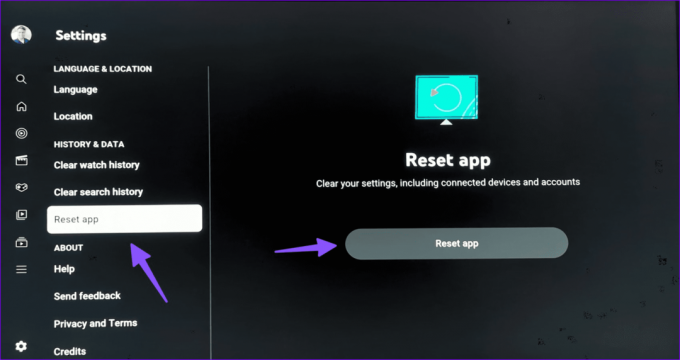
Vymaže vaše nastavenia vrátane pripojených zariadení a účtov.
6. Aktualizujte YouTube
Hlavným vinníkom môže byť chybná zostava YouTube na vašom Roku. Mali by ste aktualizovať YouTube na najnovšiu verziu. Tu je postup.
Krok 1: Nájdite YouTube na domovskej stránke Roku. Stlačením ikony hviezdičky na diaľkovom ovládači Roku skontrolujte informácie o kanáli.

Krok 2: Kliknite na Vyhľadať aktualizácie a nainštalujte najnovšiu aplikáciu YouTube na Roku.

7. Preinštalujte YouTube
Ak aplikácia YouTube na Roku zlyhá, preinštalujte ju a začnite od začiatku.
Krok 1: Otvorte domovskú stránku Roku a prejdite na Streamovacie kanály.
Krok 2: Nájdite YouTube a kliknite naň.

Krok 3: Vyberte možnosť Odstrániť kanály.

Krok 4: Chvíľu počkajte a v tej istej ponuke vyberte položku Pridať kanál.
Spustite YouTube, prihláste sa pomocou podrobností o svojom účte a prehrávajte svoje obľúbené videá.
8. Skontrolujte servery YouTube
Niekedy môžu servery YouTube vypadnúť a zobraziť chyby na vašom inteligentnom televízore a iných zariadeniach. Ak chcete potvrdiť výpadok na strane servera, prejdite na Downdetektor a vyhľadajte YouTube. Je možné vidieť grafy vysokých výpadkov a komentáre používateľov k rovnakému problému.
9. Aktualizujte RokuOS
Roku pravidelne vydáva aktualizácie s cieľom pridať nové funkcie a opraviť chyby. Mali by ste aktualizovať RokuOS na najnovšiu verziu a skúsiť to znova.
Krok 1: Prejdite do ponuky Systém v nastaveniach Roku (skontrolujte kroky vyššie).
Krok 2: Vyberte Aktualizácia softvéru a nainštalujte najnovšiu zostavu RokuOS.

10. Resetovať Roku
Môžete resetovať Roku a začať všetko od začiatku.
Krok 1: Prejdite do ponuky Systém v nastaveniach Roku (skontrolujte kroky vyššie).
Krok 2: Vyberte položku Rozšírené systémové nastavenia.

Krok 3: Vyberte možnosť Obnovenie továrenských nastavení a postupujte podľa pokynov na obrazovke.

Streamujte YouTube na Roku
Vo väčšine prípadov vedú chyby v sieťovom pripojení k problémom so službou YouTube na vašom zariadení Roku. Ak čelíte problémom so streamovaním vo všetkých aplikáciách na vašom Roku, je načase, aby ste to zrušili v prospech Amazon Fire TV Stick, Chromecast alebo Apple TV. Nechýbajú schopné streamovacie tyčinky.
Ktorý trik sa vám osvedčil? Podeľte sa s nami o svoje zistenia v komentároch nižšie.
Posledná aktualizácia 15. novembra 2023
Vyššie uvedený článok môže obsahovať pridružené odkazy, ktoré pomáhajú podporovať Guiding Tech. Nemá to však vplyv na našu redakčnú integritu. Obsah zostáva nezaujatý a autentický.

Napísané
Parth Shah je stále zelený spisovateľ na voľnej nohe, ktorý pokrýva návody, návody na aplikácie, porovnania, zoznamy a návody na riešenie problémov na platformách Android, iOS, Windows, Mac a smart TV. Má viac ako päťročné skúsenosti a pokryl viac ako 1 500 článkov o GuidingTech a Android Police. Vo svojom voľnom čase ho uvidíte, ako často sleduje relácie Netflix, číta knihy a cestuje.